苹果手机如何摄像录音
更新时间:2023-11-11 12:29:51来源:神宙游戏浏览量:
苹果手机如何摄像录音,苹果手机作为一款功能强大的智能设备,其摄像和录音功能一直备受用户青睐,无论是记录珍贵瞬间、拍摄精美照片,还是进行会议录音、制作个人视频,苹果手机都能轻松应对。而近期众多用户对于iPhone如何录屏带声音也产生了浓厚的兴趣。在这篇文章中我们将探索苹果手机的摄像录音功能以及iPhone如何实现录屏带声音的方法。无论你是一位热爱摄影的摄影师,还是一位需要进行会议录音的商务人士,相信本文将为你带来一些有用的信息和技巧。
iPhone如何录屏带声音
操作方法:
1.进入手机“设置”页面,点击控制中心
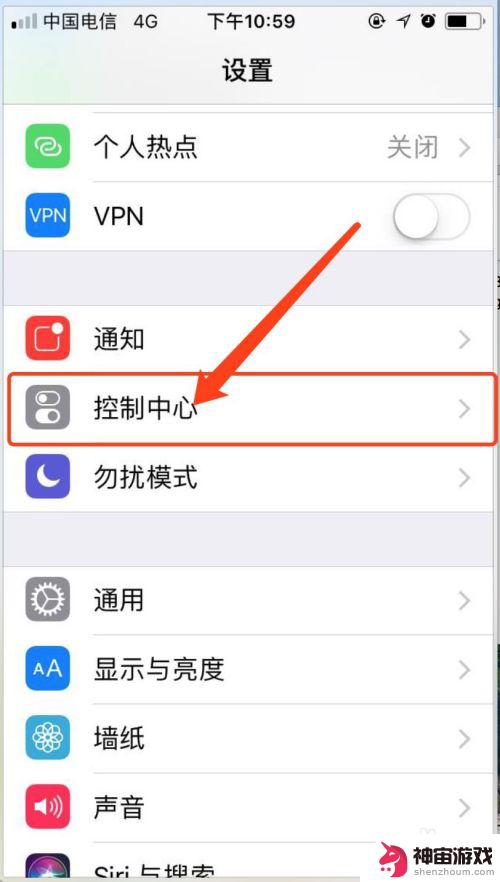
2.进入控制中心后,点击自定控制
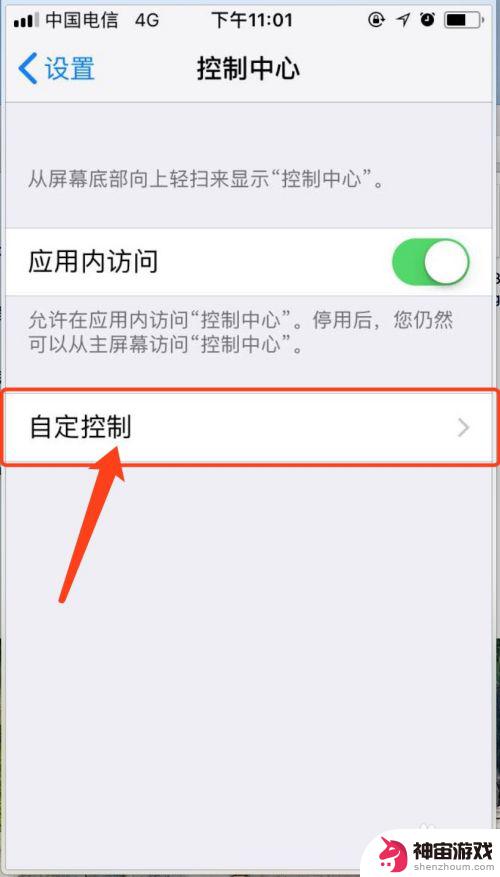
3.进入自定控制页面后,找到屏幕录制,点击加号

4.点击加号后,在上面能看到屏幕录制,如图所示。点击home键,回到主屏。
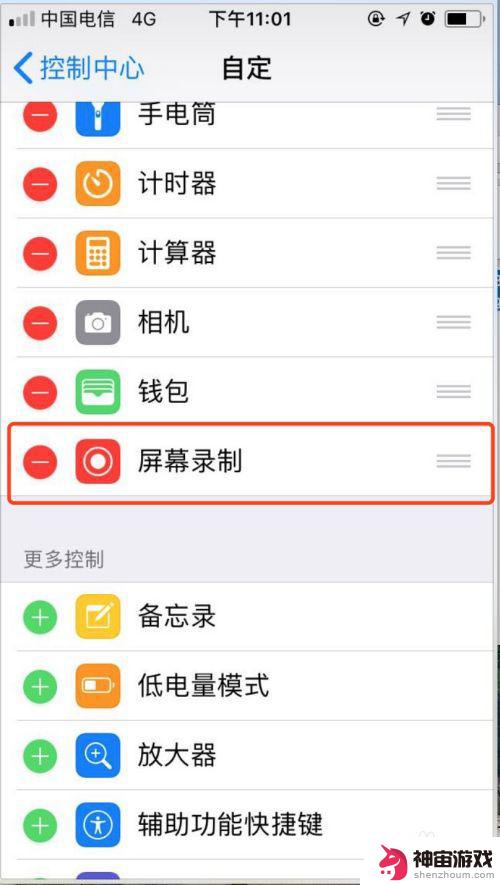
5.上滑,呼出快捷控制页面。点击如图所示按钮,能开始录屏(这时候录屏没有声音),如果想开启声音,长按如图所示按钮
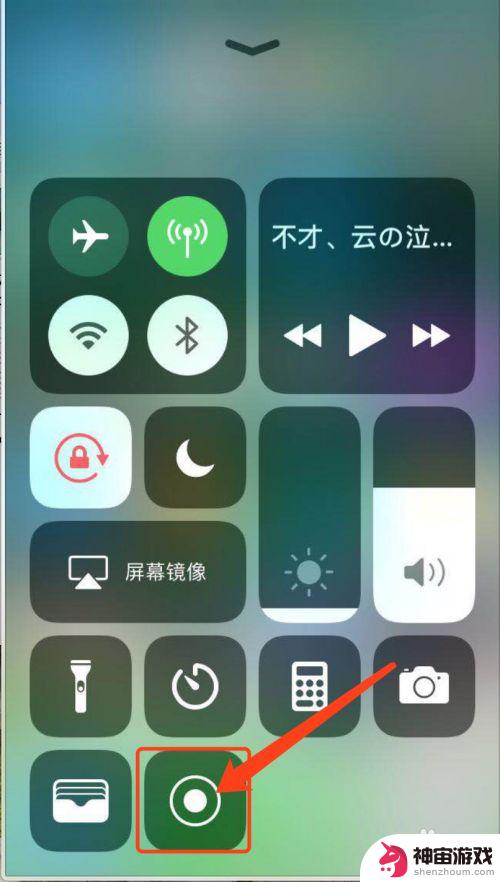
6.长按后,会出现如图所示界面,点击话筒可以开启声音
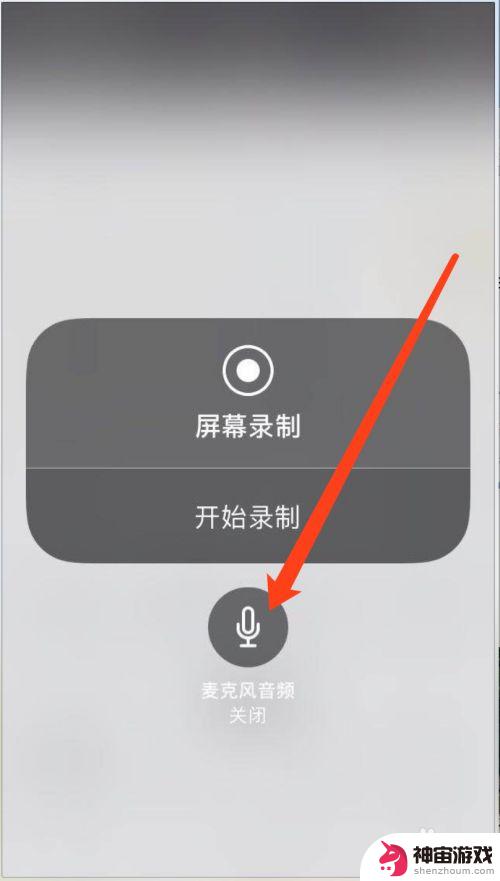
7.开启声音后,话筒按钮变色,开启成功
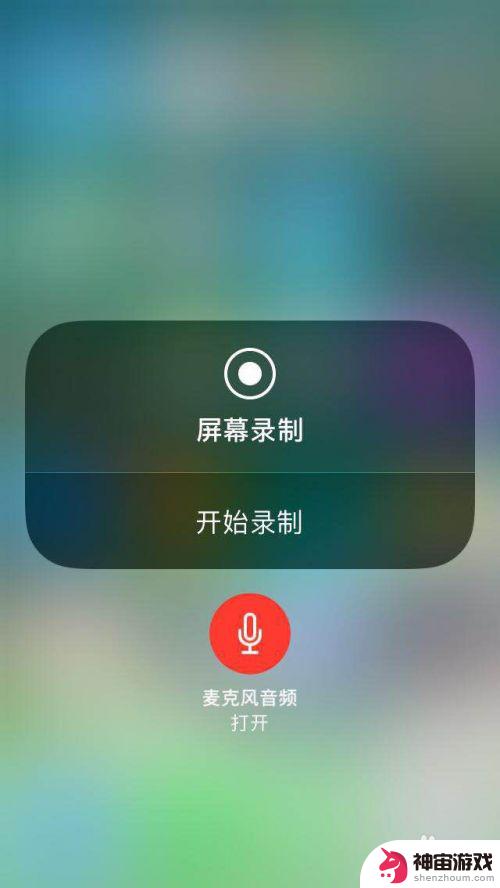
8.点击开始录制,能够开始录屏,并且有声音
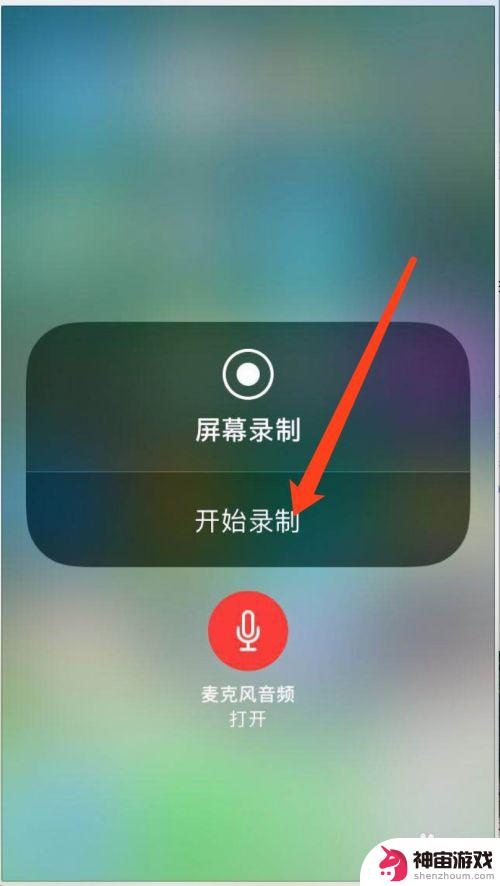
以上是关于如何在苹果手机上进行摄像和录音的全部内容,如果有遇到相同情况的用户,可以按照小编的方法来解决。
- 上一篇: 苹果手机怎么设置拍照语音
- 下一篇: 苹果手机为什么震动却没有消息
热门教程
猜您喜欢
最新手机软件
- 1
- 2
- 3
- 4
- 5
- 6
- 7
- 8
- 9
- 10
















